Cómo hacer que tu navegador se abra por defecto en modo incógnito

Pixabay
Si por el motivo que sea necesitas navegar de manera continuada con el modo incognito, en vez de tener que activarlo cada vez que ejecutas el navegador, nosotros te vamos a contar como puedes hacer para que se abra de manera automática.
Cuando queremos que una página web sea un acceso directo de Windows, nos encontramos con varias opciones que podemos utilizar.
Uno de ellos es hacer un acceso directo a un ejecutable del navegador que apunte y habrá un enlace. Pero, por otro lado, también podemos ejecutar un archivo de URL independiente del navegador.
Una de las principales diferencias entre ambos métodos es que la primera opción se limita al navegador al que se vincula, mientras que la segunda es más flexible.
El método de archivo URL, abre un enlace en nuestro navegador de internet predeterminado, por lo que puede ser la opción más interesante.
El tema está en que cuando queremos aumentar la privacidad, como por ejemplo incorporando el modo incógnito del navegador, muchos solo sabemos hacerlo directamente cuando abrimos este programa, pero no conocemos la manera de que se haga de manera automática.
Pues bien, para ello existe una solución de la que os vamos a hablar ahora mismo.
Abrir un enlace en modo incógnito con un acceso directo
Si queremos crear un archivo URL para conseguir abrir una página web en modo incógnito, nos llevaremos un chasco, puesto que no se puede debido a la falta de versatilidad que presenta, pero eso no significa que no haya una solución.
El método consiste en crear un archivo de acceso directo al ejecutable de un navegador de Internet, que esté configurado para abrirse en modo incógnito y hacer que apunte a una URL de una página web.
La forma de realizarlo es la siguiente:
- Hacemos clic derecho en el escritorio (en una zona donde no haya nada) y seleccionamos Nuevo, para luego pulsar en Acceso directo.
- Seguidamente seleccionamos Examinar.
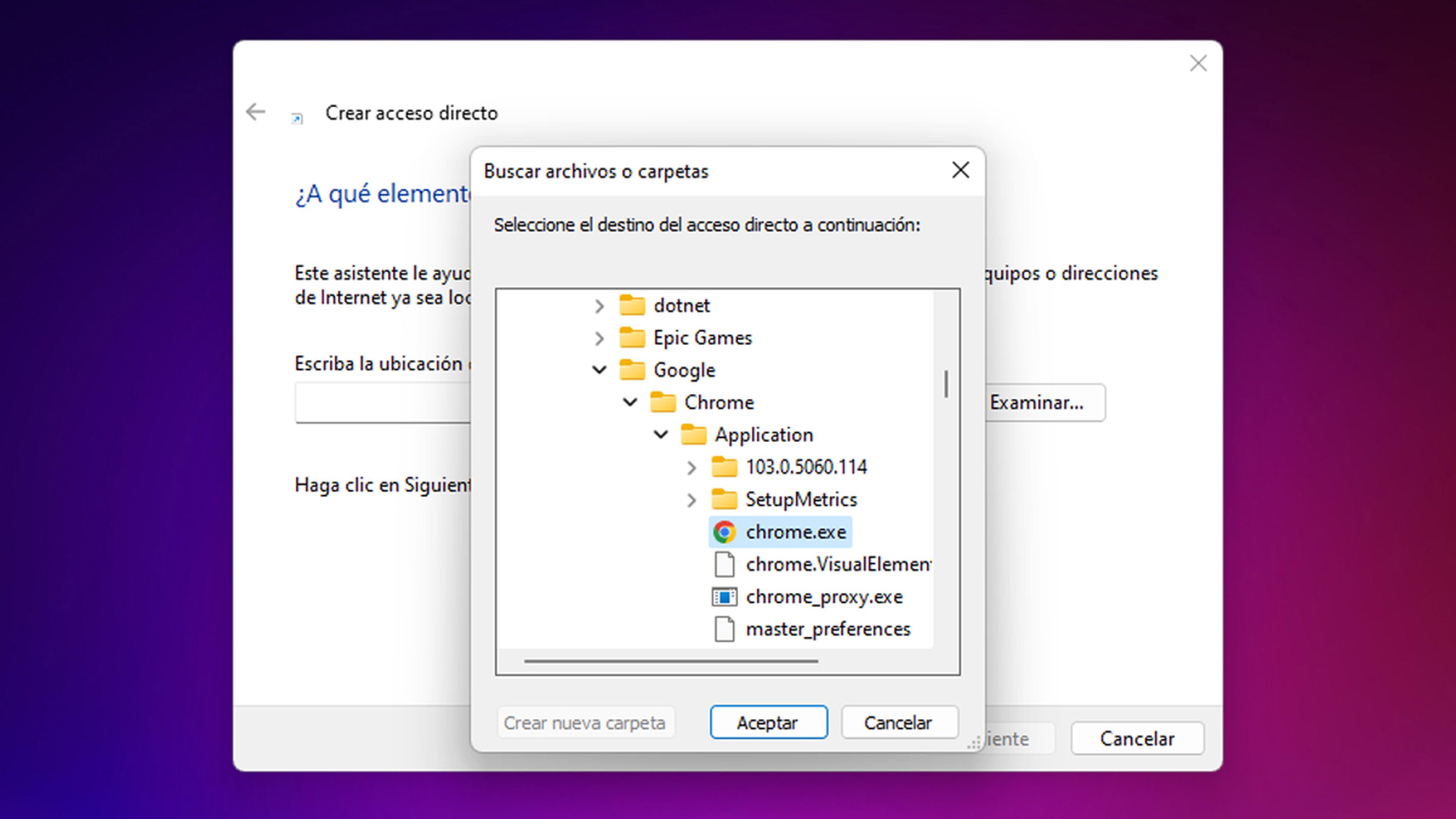
- Navegamos hasta donde esté instalado nuestro navegador de Internet ordenador. Si no sabes donde es, solo debes pulsar en el acceso directo de este que tienes en el escritorio, seleccionar después Propiedades y mirando la dirección debajo del campo Destino.
- Seleccionamos el archivo de la aplicación del navegador y seguidamente hacemos clic en Siguiente.
- Ahora debemos poner un nombre al acceso directo que vamos a generar y pulsamos en Finalizar.
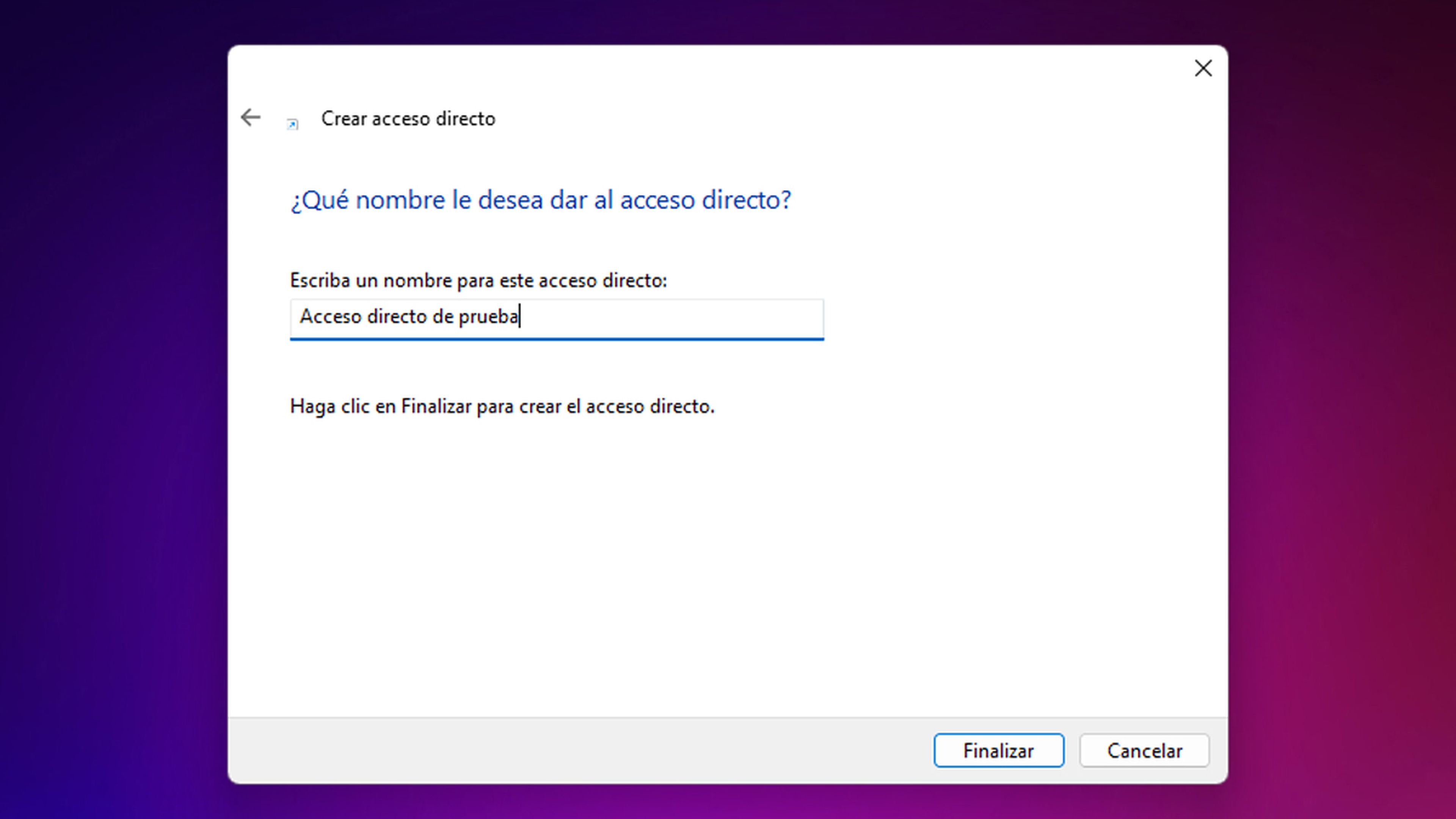
Ya tenemos el acceso directo creado, pero este siempre se abre con el navegador que hemos elegido y sin modo incognito.
Ahora vamos a saber cómo hacerlo para cada navegador individualmente.
Google Chrome
Este es el navegador más utilizado en la actualidad y, por lo tanto, puede que sea el más interesante para saber cómo generar un acceso directo que entre en el móvil incógnito directamente.
Posiblemente, una amplia mayoría de los que estáis leyendo este tutorial empleéis Google Chrome como vuestro navegador de todos los días, y en consecuencia necesitáis saber cómo podemos modificar el acceso directo para que funcione en él.
Los pasos que debemos seguir son los siguientes:
- Hacemos clic derecho en el acceso directo de Chrome que acabamos de crear y seleccionamos Propiedades.
- En la pestaña Acceso directo, dentro del campo Destino, agregamos un espacio y luego escribimos lo siguiente después de la ruta del ejecutable de Chrome: -incognito [URL]
- Recuerda que debes reemplazar [URL] por el enlace que quieras.
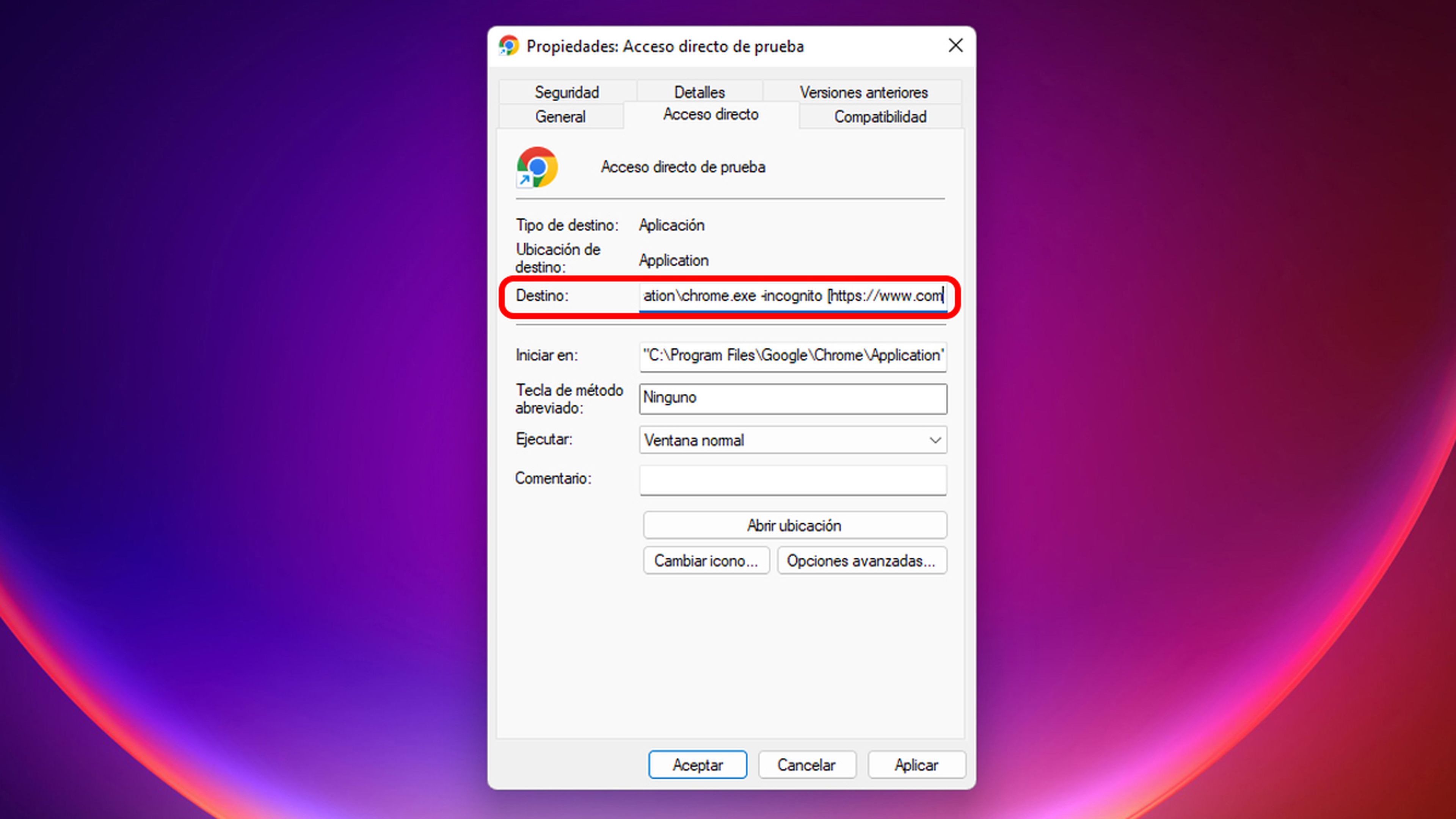
- Para finalizar, solamente pulsamos en Aceptar.
Este mismo sistema también valdría para el navegador Brave, ya que está basado en el mismo código fuente abierto en el que se ejecuta Chrome de Google, por lo que el procedimiento se repetiría.
Evidentemente, lo único que cambia es la ruta dónde está instalado el ejecutable de Brave, pero eso es algo que debemos poner en el momento en el que originemos el acceso directo.
Microsoft Edge
Según los últimos datos, el navegador Microsoft Edge ya está colocado como el segundo más utilizado por parte de los usuarios.
Parece que la empresa, con sede en Redmond, han conseguido un buen navegador qué comienza a plantar cara al todopoderoso Google Chrome.
También es posible usar el modo incógnito de manera automática en este navegador. El método se diferencia en apenas una palabra con respecto al caso anterior.
Debemos realizar los pasos siguientes:
- Lo primero es hacer clic con el botón derecho en el acceso directo de Microsoft Edge que hemos creado y seleccionamos Propiedades.
- En la pestaña Acceso directo, en el campo Destino, agregamos un espacio y luego escribimos después de la ruta del ejecutable del navegador Edge: -inprivate [URL]
- Siempre reemplazando [URL] por el enlace que queramos poner.
- Al terminar pulsamos en Aceptar.
Mozilla Firefox
Otro de los navegadores más usados es Mozilla Firefox, puesto que es uno de los que más años lleva entre los usuarios y mucha gente lo prefiere a los dos anteriores, principalmente porque es un programa muy versátil.
Aquí también vamos a poder emplear el modo incógnito de manera automática cuando ejecutemos el acceso directo que hemos creado con él. Solamente hay que modificar lo siguiente:
- Pulsamos con el botón derecho en el acceso directo de Firefox que acabamos de crear y seleccionamos Propiedades.
- Dentro del campo Destino, tenemos la pestaña Acceso directo, en la cual vamos a agregar un espacio para seguidamente escribir lo siguiente después de la ruta del ejecutable de Firefox: -private-window [URL]
- Como ocurre en todos los casos, debemos sustituir [URL] por el enlace que deseemos.
- Para que todo surta efecto debemos pulsar en Aceptar.
Opera
Este es el otro navegador que lleva mucho tiempo entre nosotros y que tiene digamos un diseño distinto al que ofrecen los tres anteriores. Ese es una de sus grandes bazas, una interfaz sumamente cuidada con un buen número de opciones, muchas de ellas muy interesantes y que sus rivales no tienen.
Como no podía ser de otra manera en Opera también podremos hacer para que el acceso directo que produzcamos entre directamente en el modo incógnito y en la web que nosotros deseemos.
Para ello hay que seguir estos pasos:
- Vamos a pulsar con el botón derecho en el acceso directo de Opera que acabamos de crear y seleccionamos Propiedades.
- En la pestaña Acceso directo colocamos un espacio y luego escribimos lo siguiente después de la ruta del ejecutable del navegador Opera: --private [URL]
- Como ya tendrás claro hay que sustituir [URL] por el enlace a la web que queramos.
- Por último, hay que pulsar en Aceptar.
Seguro que no esperabas que fuese tan sencillo conseguir que nuestro navegador entrase directamente en el modo incógnito y en la web que nosotros queramos.
Pues bien, nos puedes contar qué te ha parecido en nuestras redes sociales, ya que nos interesa mucho conocer tu opinión.
Otros artículos interesantes:
Descubre más sobre Manuel Naranjo, autor/a de este artículo.
Conoce cómo trabajamos en Computerhoy.
